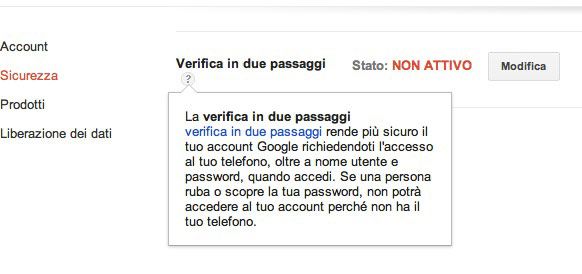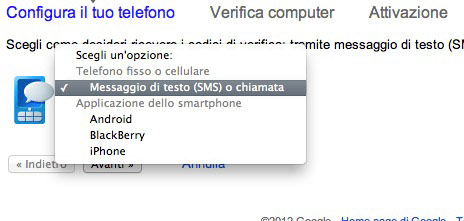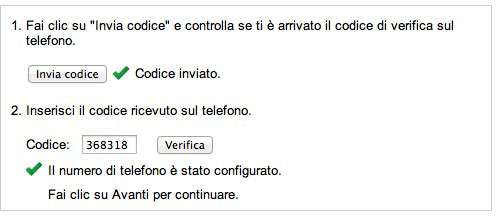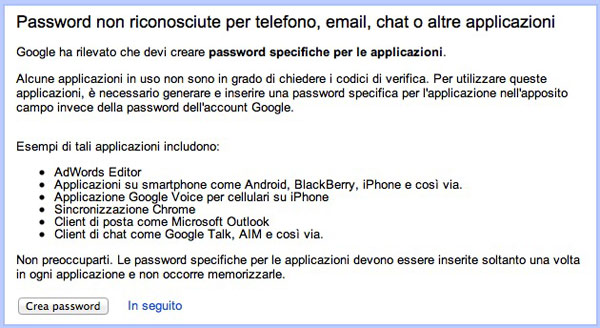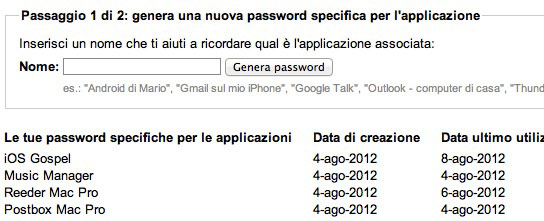Vi ricorderete sicuramente della disavventura occorsa a Mat Honan qualche giorno fa e altrettanto sicuramente avrete pensato al fatto che, pur non essendo personaggi così “in vista”, la stessa cosa sarebbe potuta succedere anche a voi.
Come correre ai ripari in qualche modo, allora? Un primo suggerimento lo indica lo stesso Honan quando descrive ciò che gli è successo: dice infatti di non aver attivato la doppia verifica su Gmail e che se l’avesse fatto, probabilmente la disavventura si sarebbe conclusa con la “sola” intrusione nell’account Apple.
Questo ovviamente non esime le grandi aziende come Apple a migliorare i metodi tramite i quali è possibile per l’utente recuperare/azzerare la propria password. In questo senso Google sembra più performante, se mi passate il termine. Vediamo quindi come attivare la verifica in 2 passaggi.
Cos’è la verifica in 2 passaggi
La verifica in 2 passaggi sostanzialmente aggiunge un livello di sicurezza al vostro account. Infatti non sarà più sufficiente la password per accedere all’account, ma sarà necessario inserire un codice di verifica che Gmail invierà tramite sms o con apposita App al vostro cellulare.
Ogni codice sarà valido per 30 giorni, se desiderate contrassegnare il computer come sicuro, altrimenti dovrete inserire il codice ogni volta.
Lo stesso vale se intendete accedere all’account tramite altre applicazioni, solo che in questo caso dovrete generare un codice diverso per ogni applicazione tramite l’interfaccia web di Gmail. È anche possibile generare subito una serie di password da stampare e conservare.
Attivare la verifica in 2 passaggi
Prima di tutto dobbiamo attivare la funzionalità. Apriamo quindi le impostazioni del nostro account (come visibile in immagine d’apertura) e andiamo su “Sicurezza”.
Clicchiamo su “Modifica” (molto probabilmente verrà chiesta nuovamente la password) e nella schermata successiva:
scegliamo “Imposta verifica in due passaggi”.
Ci verranno proposte 2 opzioni:
- ricevere il codice via SMS;
- utilizzare un’apposita App (iPhone, Blackberry, Android).
Nel caso scegliate di utilizzare la App Google Authenticator, verrà mostrato un codice a barre da inquadrare con il vostro smartphone, che restituirà il codice da inserire.
In un modo o nell’altro, inserite il codice ottenuto e andate avanti. Vi verrà chiesto ora se il computer utilizzato in quel momento è attendibile o meno. Proseguendo vi verrà chiesta conferma per l’attivazione della verifica in 2 passaggi.
A questo punto Gmail vi avvisa del fatto che la password da sola non è più sufficiente per alcune applicazioni che utilizzate e che quindi dovrete generarne di nuove per poterle utilizzare con il vostro account.
Premiamo quindi il pulsante Crea Password e nella pagina successiva inseriamo il nome dell’applicazione e premiamo il pulsante genera password.
Copiamo la password così ottenuta e incolliamola nell’applicazione che intendiamo utilizzare, che sia l’account Gmail su iOS o Mail su Mac, etc.
Consigli e considerazioni
Sicuramente il sistema proposto da Google aumenta il livello di sicurezza per l’account. Se deciderete di utilizzarlo, vi consiglio caldamente di:
- impostare fin da subito anche un numero di cellulare di backup;
- stampare su carta delle password da conservare in un luogo sicuro;
- impostare almeno un computer come affidabile.
Questo perché nel malaugurato caso in cui doveste perdere il cellulare, potreste non essere più in grado di accedere all’account finché il vostro gestore non riattiverà il numero telefonico. Visto che la fortuna è cieca, ma la sfiga ci vede benissimo, le precauzioni non sono mai troppe.
Personalmente però son riuscito a sopportare questo sistema non più di due ore. Tra Gmail e Google Apps ho 5/6 account ai quali accedo tramite iPhone, iPad e almeno 4 Mac tra casa, uffici e trasferte. Se per ognuno dovessi seguire la trafila prevista, passerei metà della mia giornata a generare codici e password.
Ma anche “battezzando” un solo account da utilizzare in questo modo, trovo il tutto macchinoso e snervante. Sicuramente è questione di punti di vista, ma trovo che l’usabilità venga troppo a mancare con questo sistema.
Se però considerate la sicurezza imprescindibile e/o conservate dati importanti sul vostro account, allora è conveniente e raccomandabile il suo utilizzo.
[via | iMore]